?Windows11下載所有語(yǔ)言的字體的教程
時(shí)間:2023-02-21 15:42:37作者:極光下載站人氣:1293
用戶(hù)都知道在windows11系統(tǒng)中有著許多的創(chuàng)新功能,并且還對(duì)用戶(hù)界面升級(jí),將其設(shè)置得更加簡(jiǎn)便整潔,給用戶(hù)帶來(lái)了不一樣的使用感受,并且深受用戶(hù)的喜愛(ài),當(dāng)然用戶(hù)在使用的過(guò)程中也會(huì)遇到一些無(wú)法解決的問(wèn)題,例如有的用戶(hù)安裝Windows11系統(tǒng)后發(fā)現(xiàn)沒(méi)有需要的字體,單獨(dú)下載的話又不好找,于是就想著下載系統(tǒng)上的所有語(yǔ)言字體,卻不知道怎么來(lái)操作,其實(shí)設(shè)置的方法是很簡(jiǎn)單的,用戶(hù)直接進(jìn)入到設(shè)置頁(yè)面中找到個(gè)性化選項(xiàng),接著在字體頁(yè)面中點(diǎn)擊下載所有語(yǔ)言的字體選項(xiàng)即可解決,那么接下來(lái)就讓小編來(lái)向大家介紹一下問(wèn)題的操作方法吧,希望用戶(hù)在看了小編的教程后,能夠有所收獲。
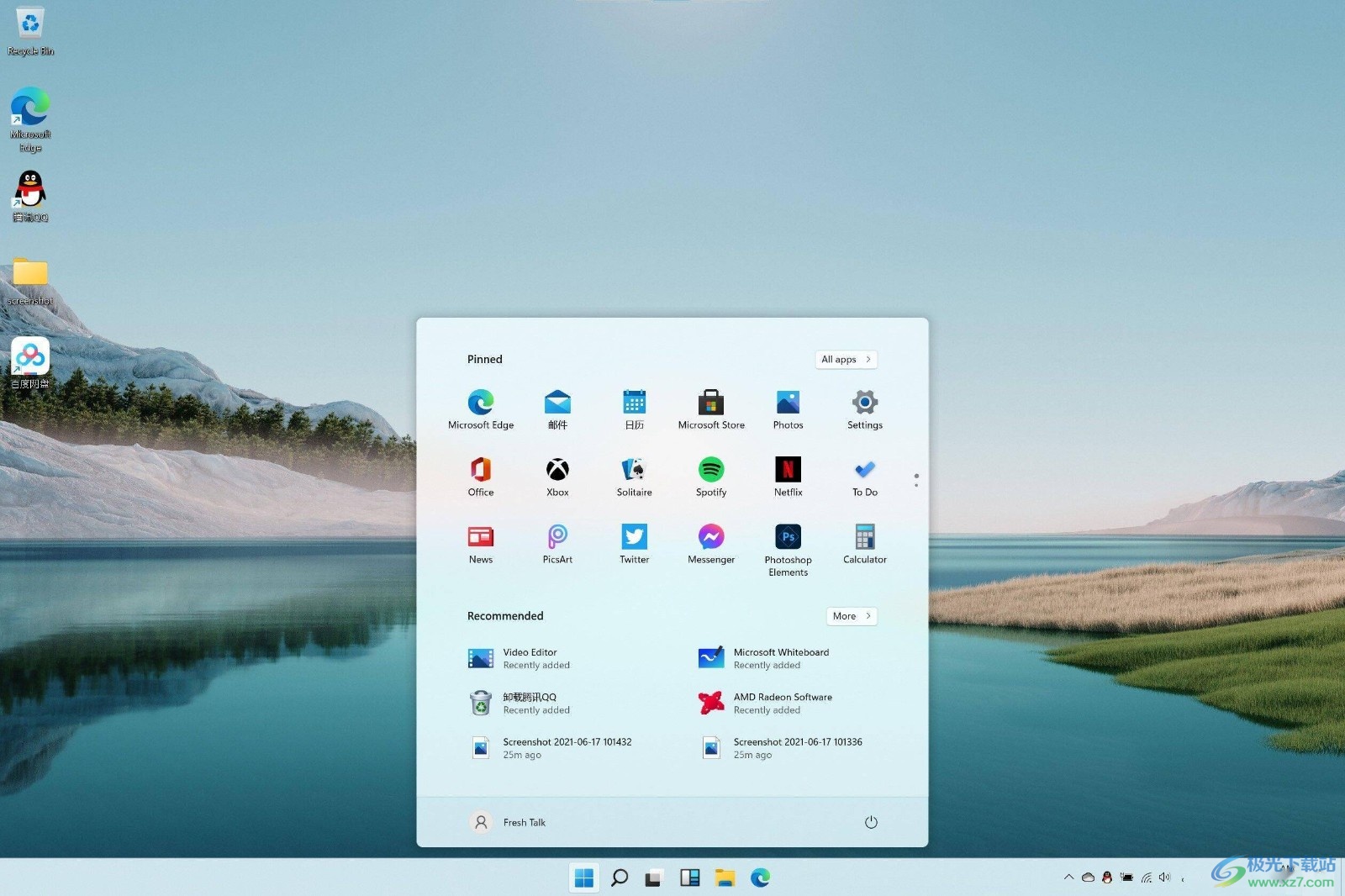
方法步驟
1.用戶(hù)在電腦桌面的任務(wù)欄中用鼠標(biāo)右鍵點(diǎn)擊空白處,接著在彈出來(lái)的右鍵菜單中用戶(hù)點(diǎn)擊設(shè)置選項(xiàng)
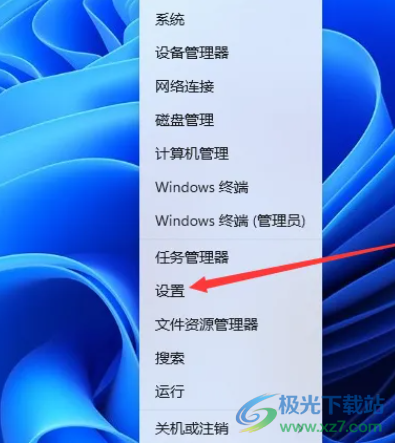
2.這時(shí)用戶(hù)進(jìn)入到設(shè)置頁(yè)面中,需要在左側(cè)的選項(xiàng)卡中選擇個(gè)性化選項(xiàng),右側(cè)頁(yè)面會(huì)顯示出相關(guān)的選項(xiàng)
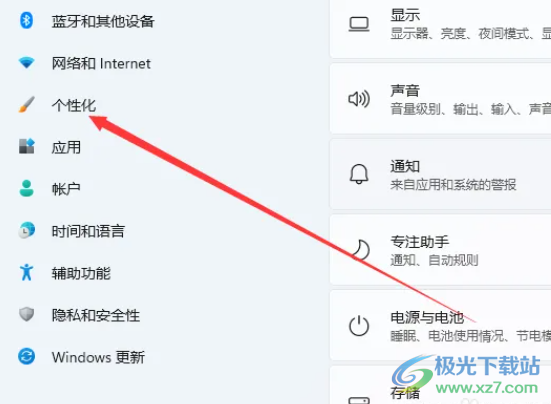
3.用戶(hù)在右側(cè)頁(yè)面中可以看到有觸摸鍵盤(pán)、開(kāi)始、任務(wù)欄等選項(xiàng),用戶(hù)選擇其中的字體選項(xiàng)
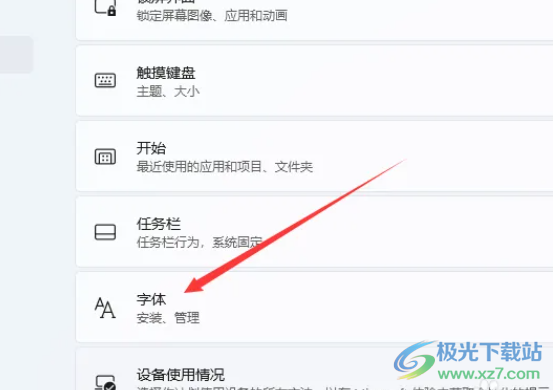
4.隨后右側(cè)頁(yè)面發(fā)生切換,打開(kāi)了字體頁(yè)面,用戶(hù)直接點(diǎn)擊下方的下載所有語(yǔ)言的字體選項(xiàng)
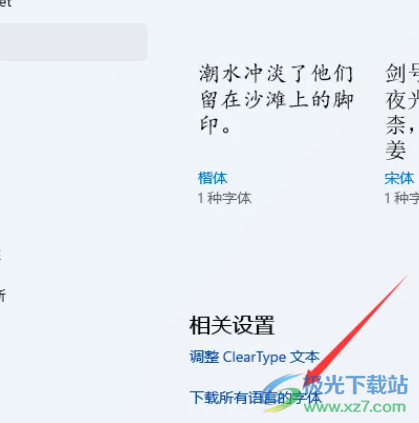
5.此時(shí)用戶(hù)可以看到彈出來(lái)的提示窗口,用戶(hù)按下確定按鈕并等待下載完成就可以了
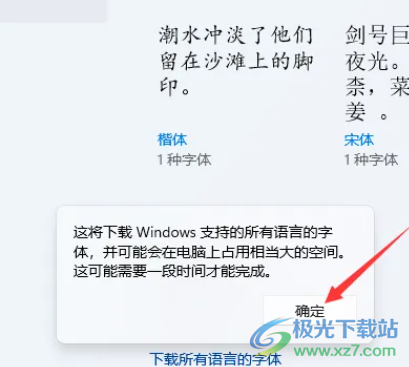
Windows11系統(tǒng)是當(dāng)下最新版本的系統(tǒng),給用戶(hù)帶來(lái)了不一樣的使用體驗(yàn),當(dāng)用戶(hù)在使用的過(guò)程中,需要下載所有語(yǔ)言的字體時(shí),用戶(hù)直接進(jìn)入到設(shè)置頁(yè)面中找到個(gè)性化選項(xiàng),接著在打開(kāi)的字體頁(yè)面下方點(diǎn)擊下載所有語(yǔ)言的字體選項(xiàng)就可以了,所以感興趣的用戶(hù)快來(lái)試試看吧。
相關(guān)推薦
- ?windows11通知中心沒(méi)有藍(lán)牙圖標(biāo)的解決教程
- ?windows11亮度調(diào)節(jié)不起作用的解決教程
- ?windows11開(kāi)啟最佳性能的教程
- ?windows11設(shè)置快捷啟動(dòng)項(xiàng)的教程
- ?windows11控制面板閃退的解決教程
- ?windows11減少右鍵菜單的教程
- windows11網(wǎng)頁(yè)提示此站點(diǎn)連接不安全的解決教程
- ?windows11一直彈出關(guān)閉windows窗口的解決教程
- windows11打開(kāi)移動(dòng)中心的教程
- windows11文件夾無(wú)法顯示縮略圖的解決教程
相關(guān)下載
熱門(mén)閱覽
- 1Windows11更改時(shí)區(qū)的教程
- 2?Windows11添加語(yǔ)言的教程
- 3?Windows11優(yōu)化資源管理器的教程
- 4windows11檢查系統(tǒng)錯(cuò)誤的教程
- 5?windows11查看系統(tǒng)版本號(hào)的教程
- 6?windows11刷新電腦的教程
- 7?windows11打開(kāi)設(shè)備管理器的教程
- 8?windows11重命名電腦的教程
- 9?windows11共享文件夾的教程
- 10windows11卸載onedrive的教程
- 11?Windows11打開(kāi)任務(wù)管理器的教程
- 12?Windows11更改鼠標(biāo)指針顏色的教程
最新排行
- 1?windows11通知中心沒(méi)有藍(lán)牙圖標(biāo)的解決教程
- 2?windows11亮度調(diào)節(jié)不起作用的解決教程
- 3?windows11開(kāi)啟最佳性能的教程
- 4?windows11設(shè)置快捷啟動(dòng)項(xiàng)的教程
- 5?windows11控制面板閃退的解決教程
- 6?windows11減少右鍵菜單的教程
- 7windows11網(wǎng)頁(yè)提示此站點(diǎn)連接不安全的解決教程
- 8?windows11一直彈出關(guān)閉windows窗口的解決教程
- 9windows11打開(kāi)移動(dòng)中心的教程
- 10windows11文件夾無(wú)法顯示縮略圖的解決教程
- 11windows11麥克風(fēng)有回音的解決教程
- 12windows11設(shè)置動(dòng)態(tài)壁紙的教程
網(wǎng)友評(píng)論